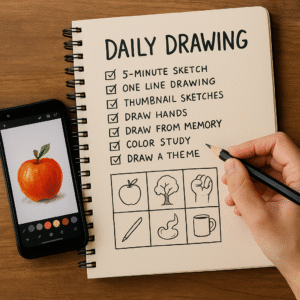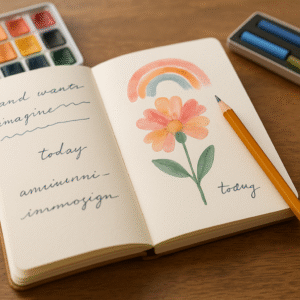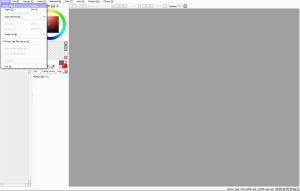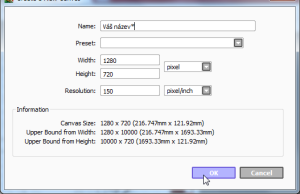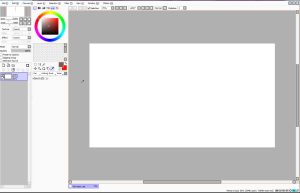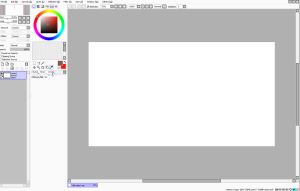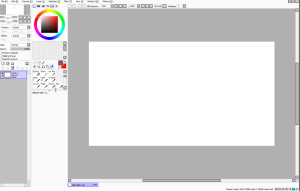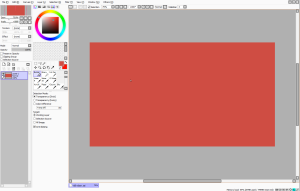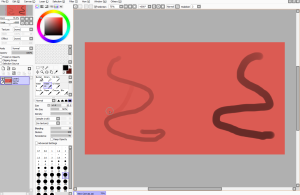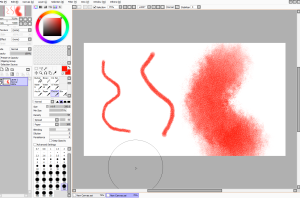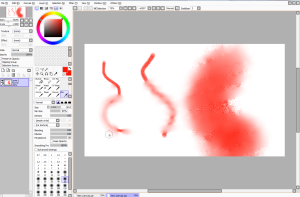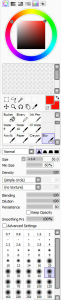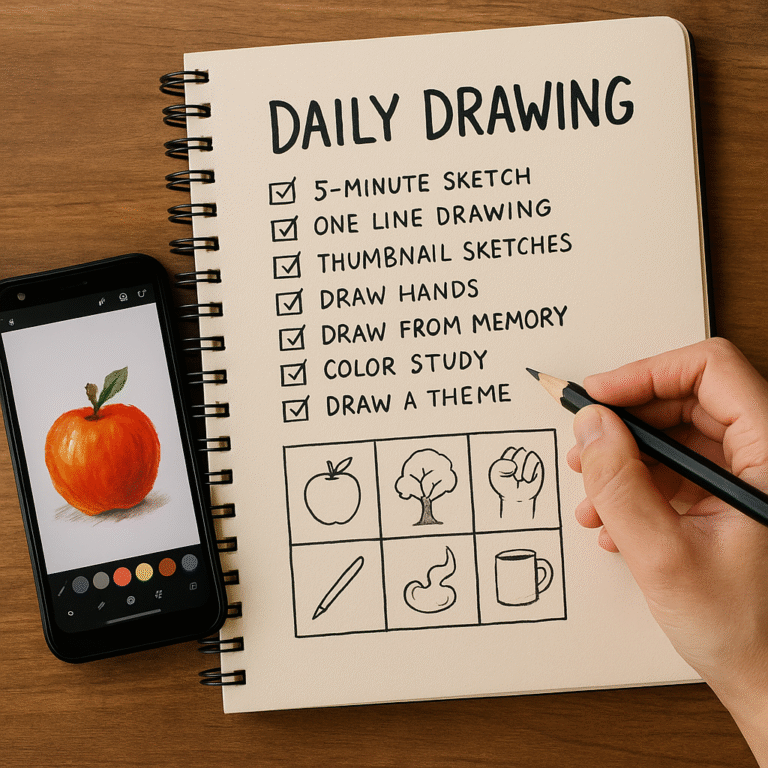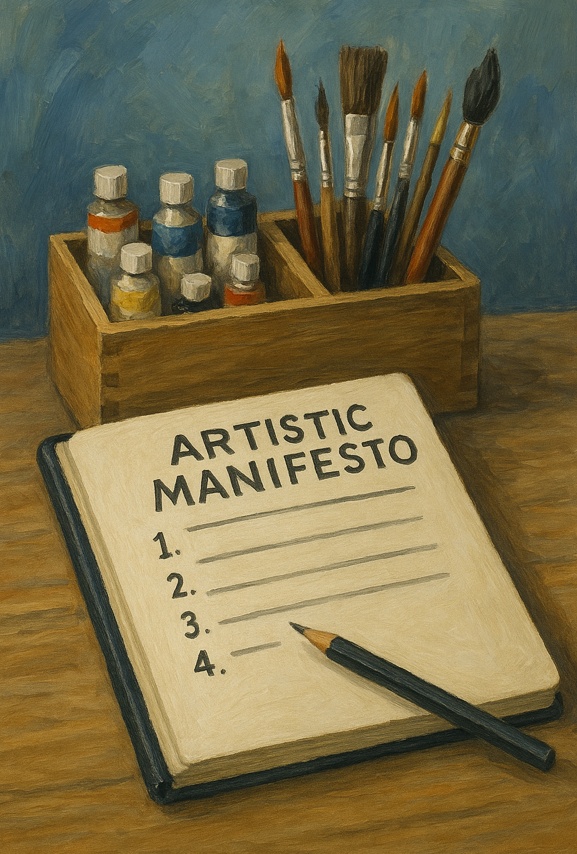Chcete namalovat líbivý obrázek opravdu snadno a neumíte se žádným z profesionálních programů? Tak pro vás je tu Paint Tool SAI! V tomto návodu si ukážeme jednoduché uživatelské prostředí tohoto programu a zároveň se něco nového přiučíme. Samotný editor si můžete stáhnout na konci našeho příspěvku.
Část 1. – vytváření nové stránky.
První věc co musíme udělat je otevřít si nový soubor. To uděláme najetím na ikonku File a kliknutím na položku New (můžeme také zmáčknout ctrl+n).
Zobrazí se okno s výběrem jména, výšky a šířky. Jméno zadáme jaké chceme. Pokud chceme obrázek udělat např. k videu s kvalitou 720 p, nastavíme Width (šířku) a Height (výšku) na 1280/720. Ostatní kolonky si mohou vyplnit pokročilí uživatelé, my ostatní necháme jak je.
Otevře se nám nová stránka:
Lištu nástrojů si můžeme roztáhnout najetím myší na dolní kraj lišty nástrojů a tažením dolů.
Nyní klikneme na nástroj Bucket. Nahoře ve spektru barev si vybereme námi požadovanou(jednoduše na ni klikneme).
S nástrojem Binary se dají kreslit spíše přesnější, nerozostřené čáry. S Ink Pen můžeme kreslit trochu rozostřené čáry.
Další nástroj je water(štětec). Se štětcem můžeme kreslit jako na normální papír. Štětec co je další na řadě kreslí jako kdybychom ho více namočili do vody.
Asi nejvíce se mi líbí nástroj Crayon(pastelka). Opravdu vypadá hezky .
Hezky se dá vyřádit i s nástrojem Blur- můžeme rozmazávat to co jsme namalovali.
Pomocí tažením posuvníku u políčka sice můžete měnit velikost nástroje (kolečko kterým krestlíte). Jednodušší ale je kliknout v dolní levé části na kolečko(čím větší kolečko tím větší velikost nástroje). Čím větší density, tím více je barva vidět.
A tímto ukončíme náš první návod. V příštím si ukážeme už trochu pokročilejší funkce. Grafický editor Paint Tool SAI je ke stažení zcela zdarma, pokud si ho chcete stáhnout, tak můžete níže.
(2,2MB)